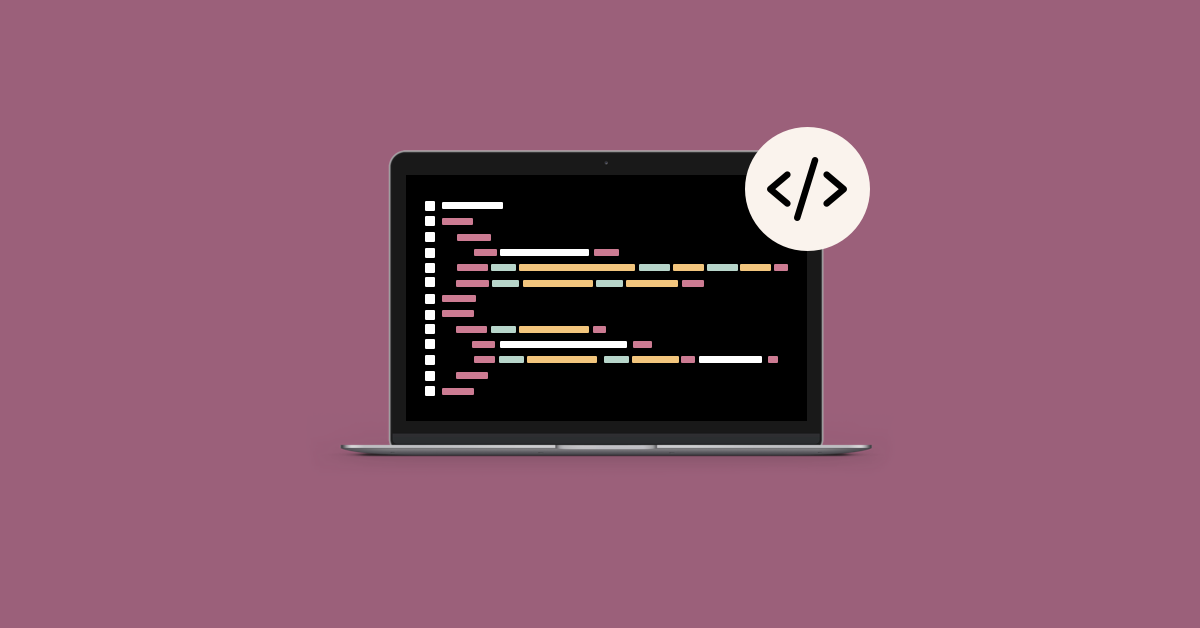Hur man ställer in föräldrakontroller på en smartphone
För närvarande får barn sina egna smartphones eller använder vuxna telefoner för att titta på videor, spela spel eller använda applikationer från ung ålder. Det är viktigt för dem att vänja sig vid teknik, men lika viktigt, om inte mer, är det viktigt för dem att göra det säkert och utan att ta risker. Det är därför vi är här för att visa dig hur ställa in föräldrakontroll på alla enheter som används av barn.
Det finns olika alternativ för att ställa in föräldrakontroller på din smartphone beroende på dina behov eller åldern på den person som ska använda den. I allmänhet de flesta applikationer låter dig sätta gränser, blockera innehåll för vuxna eller hindra användare från att ladda ner nya applikationer. Så utan vidare har vi sammanställt några av de bästa tillämpningarna tillgängliga för att förbereda föräldrakontroll.
Google Family Link
Föräldrakontrollapplikationen från Google är en av de senaste som når katalogen. Detta är en applikation som du kan använda på två olika enheter: Du behöver bara installera applikationen på din smartphone och ditt barns smartphone. Detta fungerar med en fjärrkontroll och det låter dig i princip styra allt från din enhet. På detta sätt vet du när enheten används, vilken applikation eller spel som används och hur länge.
Med Google Family Link kan du lägga till fem barn i din familj. Från en vuxen enhet kan du styra upp till fem olika konton och fokusera på barn under 16 år. I versionen för föräldrar ser du också tips om hur du hanterar teknik för barn och tar emot rapportera om tid och applikationer som används av dina barn.
Om du vill att de ska koncentrera sig på läxor kan du välja vilken tid de kan använda det installerade spelet och vilken tid de är utanför gränserna. Så kan du ställa in ett schema för låsningsenheter eller till och med stoppa alla typer av åtgärder som du tycker är misstänkta och farliga för barnet. Dessutom är en av de mest intressanta funktionerna på Google Family Link att kontrollera geolokalisering när som helst: så vet du var enheterna som är länkade till ditt konto alltid finns. (ladda ner)
LOCATEGY
Om att veta var dina barn alltid är vad du bryr dig mest om, finns det speciella applikationer som hjälper dig. Precis som den tidigare applikationen från Google, är det här verktyget installerat på två telefoner och låter dig spåra en parad mobiltelefon på distans. Du kan ta reda på när som helst där personen är belägen använder geolokalisering och har också en platshistorik så att du vet var barnet befinner sig, antingen under de senaste timmarna eller de senaste dagarna. Det låter dig också ställa in geolokaliseringsvarningar om de är det Lämna det angivna området som hem, grannskap eller skola.
Utanför platsen, som är huvudfunktionen, också Locategy låter dig ta emot rapporter om enhetsanvändning: Ta reda på hur mycket tid som spenderas med att använda varje applikation och vilka applikationer som används mest på enheten. Du kan också blockera vissa spel eller applikationer som du tycker är olämpliga. (Ladda ner)
Skärmtid
Om det du letar efter är ett sätt att organisera vissa tider kan och kan inte telefonen användas, Tidsskärmen är ett av de bästa alternativen. Denna applikation låter dig styra hur mycket tid dina barn spenderar framför skärmen och ger dem också gränser och ställer in tiden för att använda spel och applikationer. Du kan inaktivera och blockera applikationer när man ska sova eller tid att göra läxor.
Det är nästan omöjligt att förbjuda smartphones tillsammans, eftersom det kan vara användbart, så på detta sätt kan du välja vilka applikationer de kan och inte kan använda. Med andra ord kan du blockera åtkomst till spel eller sociala nätverk medan de gör läxor, men låt dem använda en kalkylator eller ordbok på sin smartphone eller surfplatta. Som sagt måste du installera två applikationer: applikationen för att kontrollera telefonen på distans och övervakningsprogrammet på din egen mobiltelefon.
Du kan också välja att placera en total daglig användning gräns på enheten. När denna tid är slut blockeras enheten automatiskt. Det låter dig också styra din smartphone på distans och blockera den vid vissa tidpunkter: till exempel när du har ringt ditt barn till middag tre gånger och han inte kommer att sluta spela.
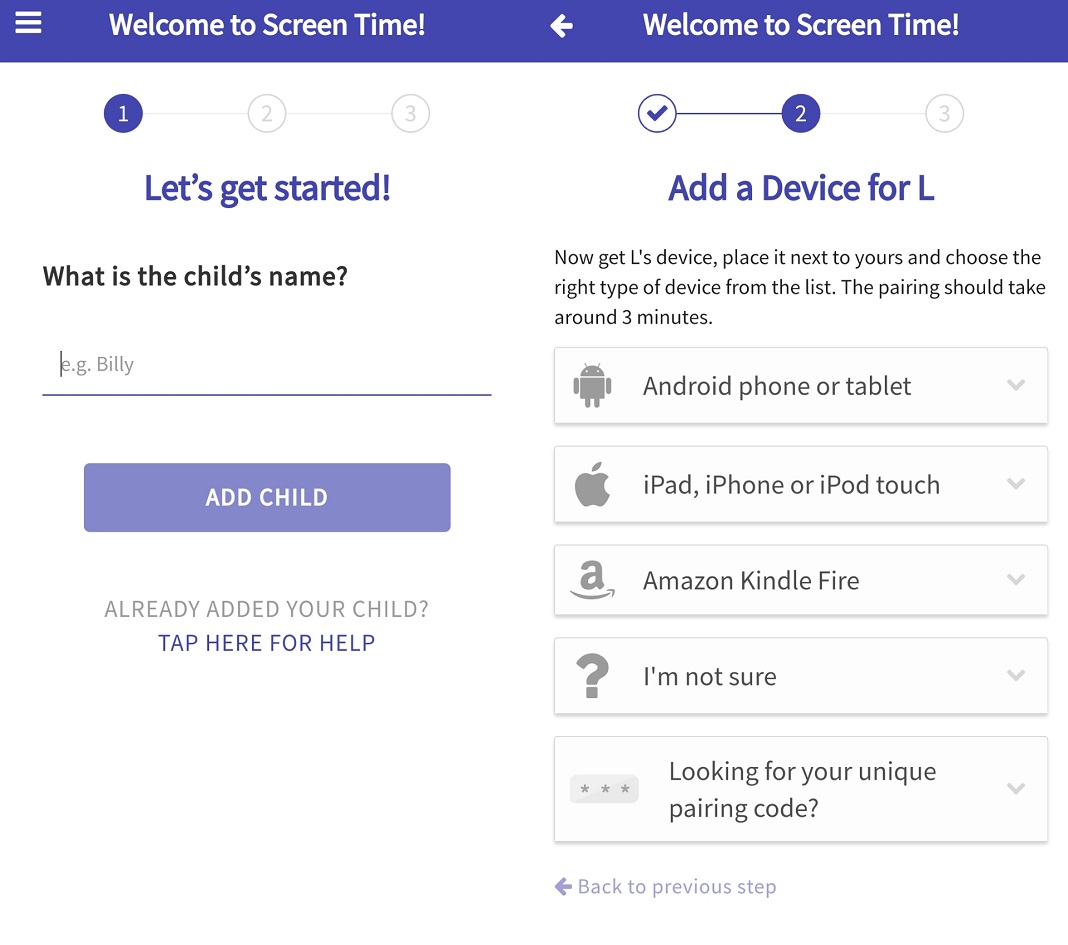
Tidsskärmen låter dig lägga till så många barnprofiler som du vill och du kan växla mellan dem från moderapplikationen. Dessutom kan vissa vuxna ha kontroll över smartphones via applikationen, vare sig föräldrar, morföräldrar eller andra ansvarsfulla familjemedlemmar (Ladda ner)(Ladda ner fjärrkontrollen)
Qustodio
Ett annat sätt att konfigurera föräldrakontroller och godkända användningstider på smartphones är genom Qustodio, en av de mest rankade och mest kända applikationerna inom detta område. Denna applikation kan användas för barn eller tonåringar: Qustodio låter dig styra aktiviteten och det kan inte raderas från enheten utan att ange den PIN-kod som styr applikationen. Du kan kontrollera allmänna aktiviteter, applikationer och spel som används, online-aktiviteter och till och med sökningar som utförs av barn på enheten.
Qustodio är mer än så fokusera på tonåringar eller för tonåringar, inte lika mycket som ett barn. Detta ger dig kontroll och kunskap dina barn strövar säkert och riskfria. Du kan inte bara blockera appar och spel utan du kan verkligen ta reda på vad de gör online. Med andra ord låter Qustodio dig se aktiv YouTube-aktivitet, läsa SMS-meddelanden som skickas av dina barn och se vilka sökningar de gör.
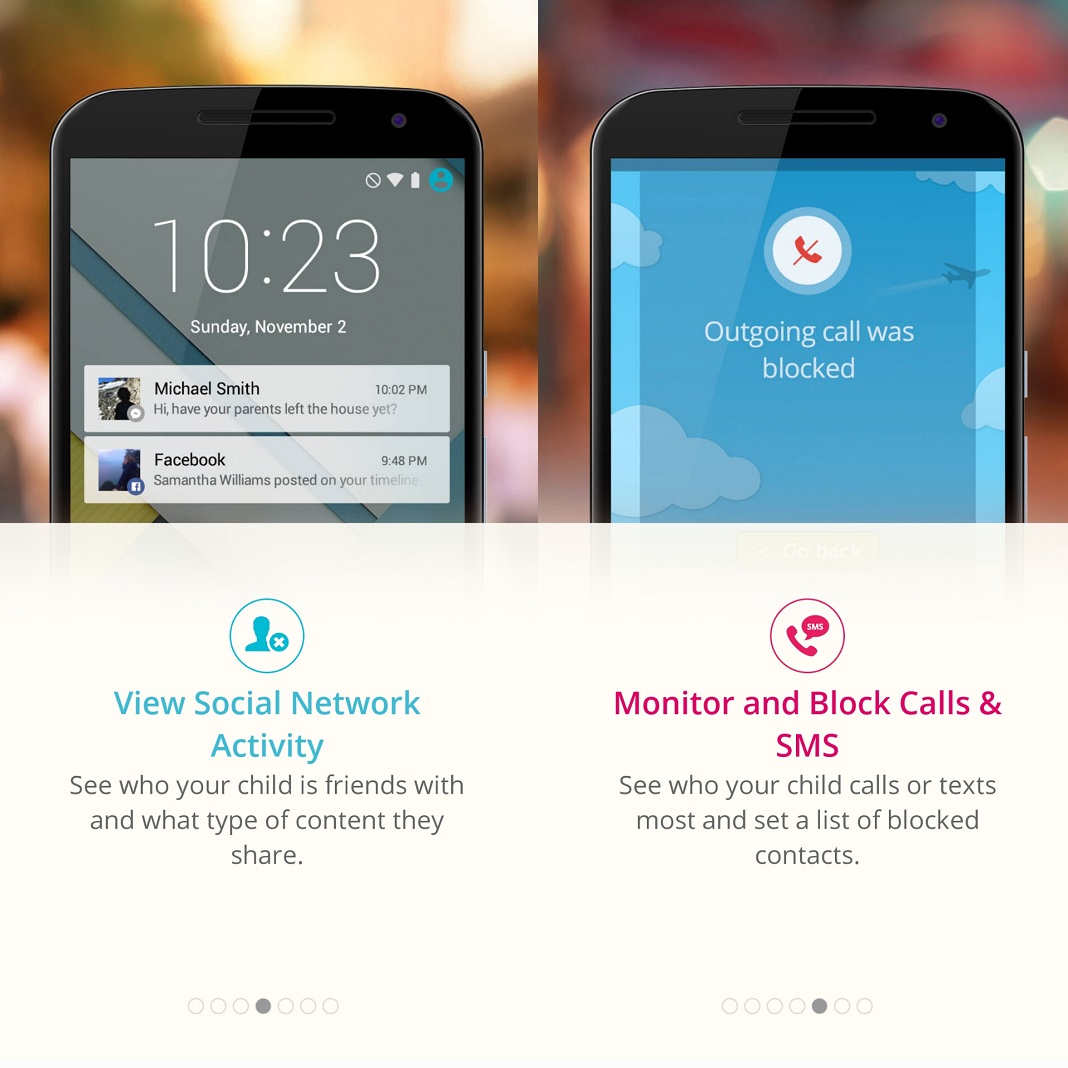
Om du vill ställa in föräldrakontroll mer fullständigt och på alla enheter för alla åldrar är Qustodio ett av de bästa alternativen. Dessutom kan barn och tonåringar öppna SOS-knappen att låta familjen veta om de är i fara och du kan följ deras plats lång distans. (Ladda ner)
Ställ in föräldrakontroll med startprogrammet
Ett annat alternativ att ställa in föräldrakontroll är att använda Android-startprogrammet. Du kan inte styra ditt barns smartphone på distans, men de är mer avsedda för när du lånar din enhet till ett barn ett tag. Den här lanseringen gör gränssnittet mer attraktivt för dem, lättare att använda, mer färgstarka och kan blockera innehåll som du tycker är olämpligt för barn.
Barnens plats
Kids Place är ett av de bästa alternativen för att hantera föräldrakontroll. Den här applikationen handlar inte om att kontrollera enheten på distans, utan istället för små barn som du tillåter att använda din enhet under en begränsad tid. Det blockerar allt som inte är för barn och du kan också lägg till en annan användarprofil om du har mer än ett barn i familjen, så var och en av dem har sin egen applikation.
Denna startapparat är ett bra alternativ för smartphones som används av barn. När enheten har installerats visar enhetsgränssnittet bara installerade applikationer som du anser barnvänliga. Du väljer vilka applikationer som kan användas och vilka inte.
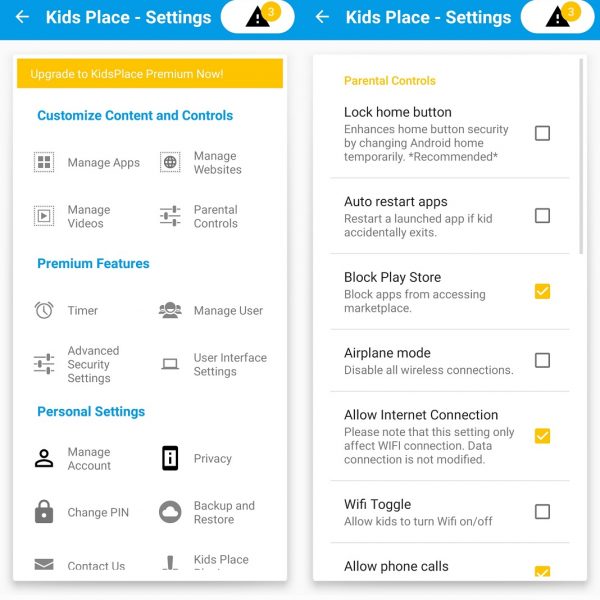
Vi har redan nämnt den färgstarka skärmen som enheten ger, men utanför designen gör det också möjligt för dig att blockera applikationer, webbplatser eller alla typer av innehåll som du tycker är olämpliga. Dessutom låter du dig övervaka samtal och meddelanden för att se vem som är i kontakt med personen som använder enheten när som helst. (Ladda ner)
KIDOZ
En annan startapparat som är användbar för att hantera föräldrakontroll med bara ett tryck är KIDOZ. När du aktiverar denna startapparat på din smartphone blir den en automatisk enhet anpassad för barn, med komplett säkerhet och speciella spel för barn. De kan inte lämna startprogrammet utan lösenord eller få tillgång till något moget innehåll. Denna start är riktad mot små barn som inte har sina egna mobiltelefoner men du vill ta det första steget med den här tekniken.
KIDOZ låter dig skapa olika profiler med sina foton, så att de kan komma åt sin egen profil även om de inte vet hur de ska läsa. Detta tillåter barn att spela alla typer av barnspel, få tillgång till barnvänliga webbplatser och prova inlärnings- och utbildningsapplikationer. De har också tillgång till kameror och fotogallerier som är optimerade för användning tack vare användarvänligheten och det färgglada och trevliga gränssnittet.
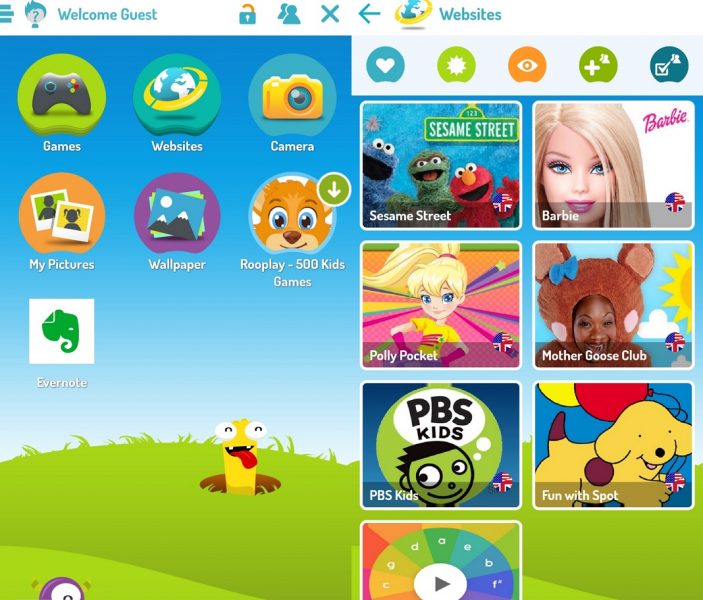
Föräldrar kan ställa in en tidsgräns för varje applikation och ha full kontroll över varje spel eller applikation som används. Det är väldigt lätt att ställa in och du kan koppla av medan de använder den här barnens säkra start. (Ladda ner)
Andra applikationer för föräldrakontroll
YouTube-barn
YouTube-applikationen tillägnad barn är ett säkert, attraktivt och fördelaktigt val för dina barn att titta på videor på din smartphone utan att ge dem tillgång till innehåll för vuxna. Detta är också ett sätt att konfigurera föräldrakontroll om dina barn vill titta på tecknade filmer, låtar eller videor på Google-plattformen. Du har alla typer av verktyg tillgängliga: blockera sökning eller använd timern för att stänga av applikationen automatiskt efter den angivna tiden.
YouTube Kids är mycket lätt att använda för alla åldrar, intressant och intuitivt. I Ditt gränssnitt kommer att se fyra kategorier (hjältar, lärande, musik och program) som du kan välja att hitta olika barnvideor. Allt innehåll är lämpligt för barn, vad du än väljer. Du kan också hitta kategorier för att utforska eller upptäcka nya videor eller använda sökikonen för att hitta deras favoriter, så länge du inte har blockerat sökalternativen. (ladda ner)